绿点图片收藏管理专家是一款能够轻松进行图片管理的专业软件。电脑图片管理你可以来试试绿点图片收藏管理专家。尽管该软件功能很少,但它可以帮助用户很好地完成图片管理工作,支持用户智能管理图片,在计算机上的任何图片文件夹中添加图片,并为用户提供一些绘画工具。允许用户编辑图片并支持用户手动绘制图片的功能;该软件的操作界面非常简单,所有用户操作都集中在一个操作界面中,用户可以对图片添加密码锁管理,有效保护了图片的安全性。如果您有此需要,欢迎下载此软件以获取经验。
软件特色:
该软件的使用非常简单,并且不需要用户执行复杂的安装操作。
支持用户预览添加到软件中的图片
支持用户滚动页面以查看图片
支持用户输入图片名称查找图片,快速高效
支持用户删除软件中添加的图片
还支持用户将图片设置为桌面
软件功能:
文件菜单功能
支持用户使用其下拉列表中的各种命令进行与图像管理相关的操作
支持用户为图片设置单独的密码,可以为图片文件夹添加密码
还允许用户为每张图片设置一个密码,每个密码不同
编辑菜单功能
支持用户向图片目录添加密码,让用户通过解锁密码管理图片
支持用户创建新的根目录和子目录,还允许用户更改添加到软件中的图片
提供为用户提供许多快捷操作键,以帮助用户快速粘贴,复制和剪切
小画家功能
用户为用户提供绘制图片所需的基本工具,让用户手动绘制图片
支持用户更改图片的颜色设置
使用说明:
1.下载软件安装包,解压缩,打开压缩包,单击其中的“ Gpic.exe”文件启动软件进行相关操作
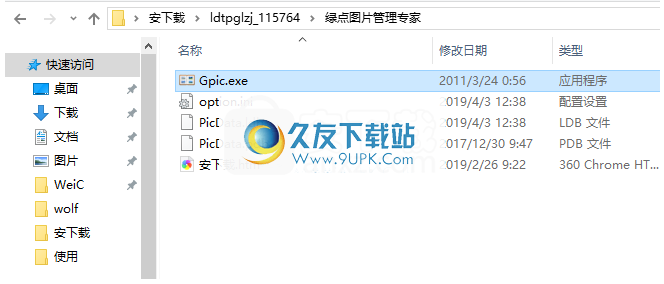
2.单击软件主界面中所示的文件按钮,然后使用其中的密码设置为图片添加密码锁。
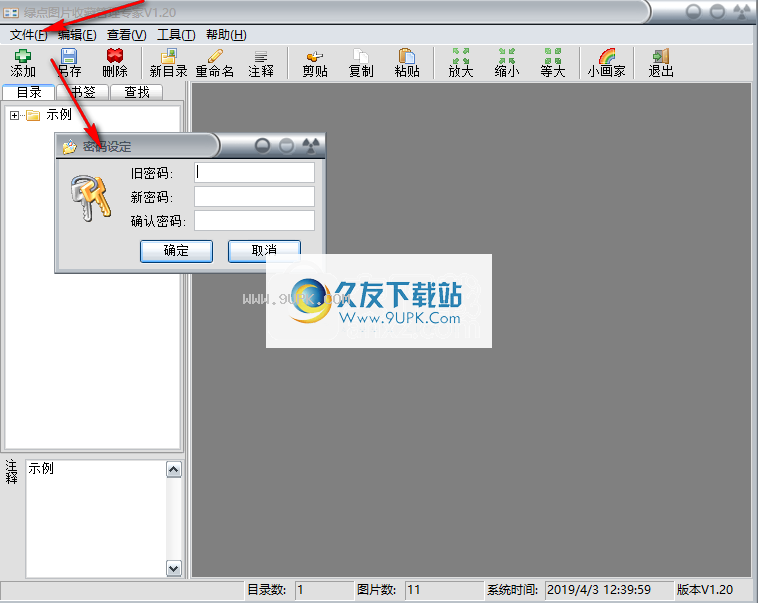
3.单击软件主界面中的“文件”菜单按钮,然后单击其下拉列表中的“从目录导入”按钮,以在计算机上添加本地文件夹
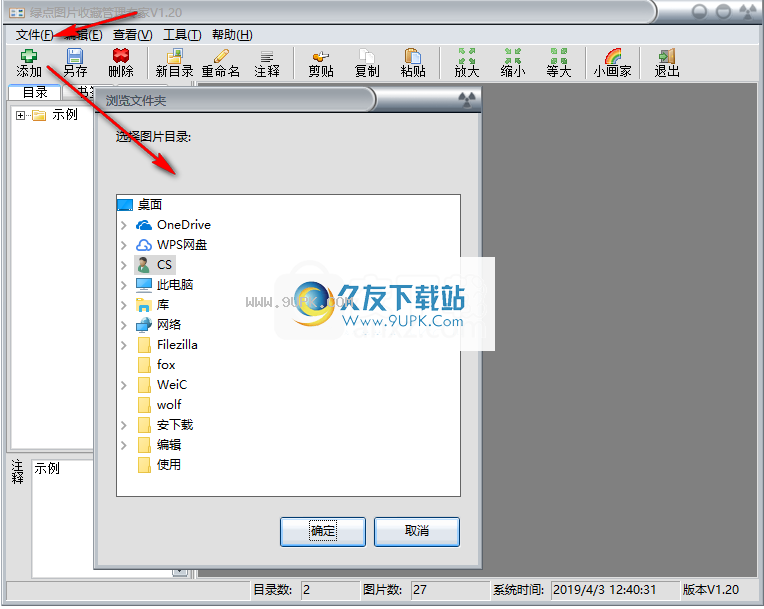
4.单击软件图标中显示的“ +”按钮,将图片添加到指定文件中
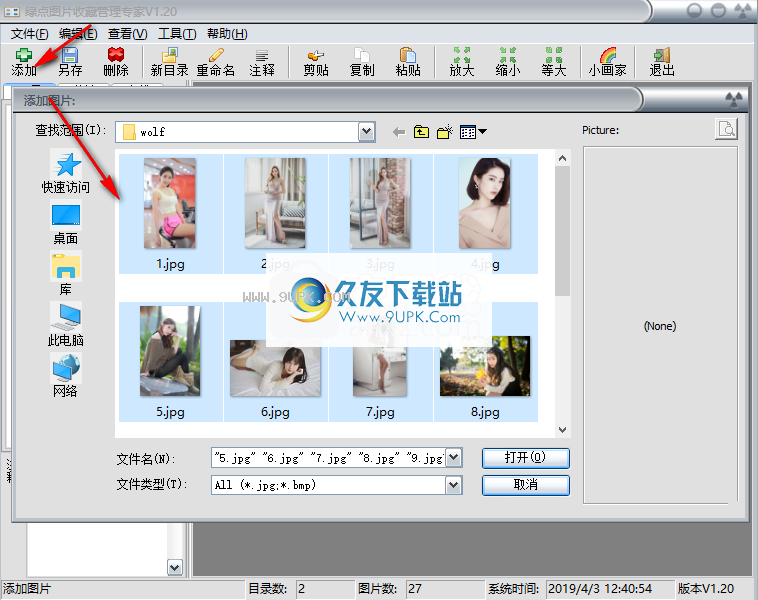
5.在软件主界面左侧的目录窗口中,单击七个图片文件以查看图片内容
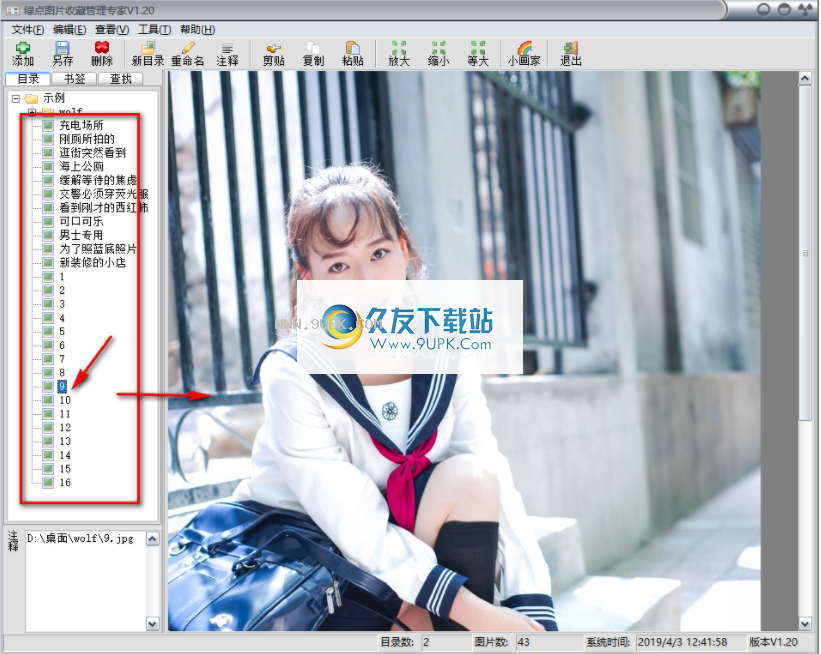
6.您可以如图所示在操作窗口中单击搜索按钮,输入要查找的内容,然后可以开始搜索。

7.单击软件主界面中所示的保存按钮,以添加新的图片大小文件夹位置
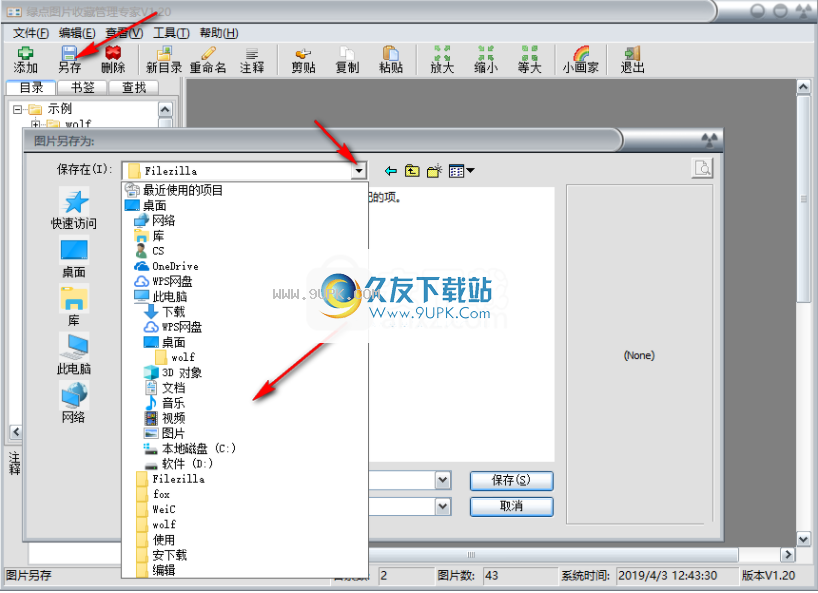
8.单击软件主界面中所示的删除按钮以输出所选图片。

9.单击软件主界面中的“新目录”按钮以创建一个新的子目录
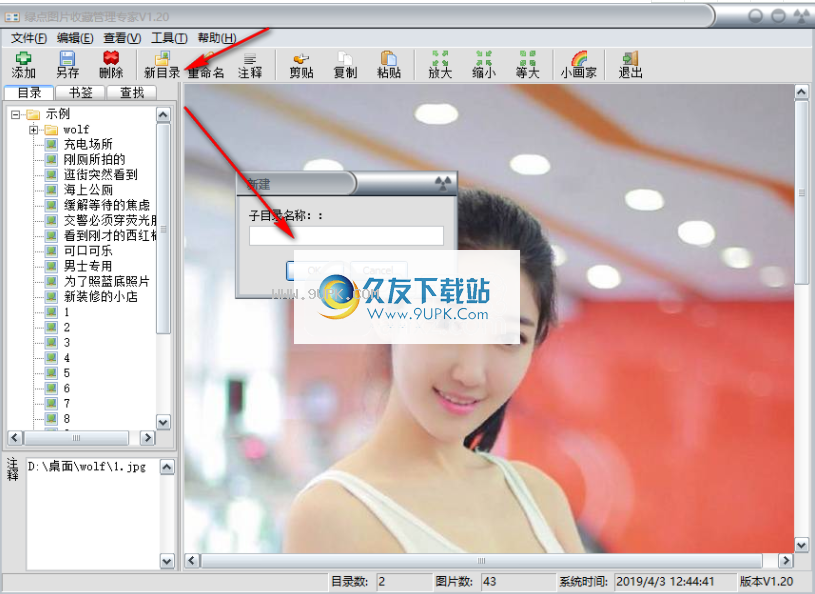
10.您可以在如图所示的图片窗口中右键单击图片名称,可以重命名图片
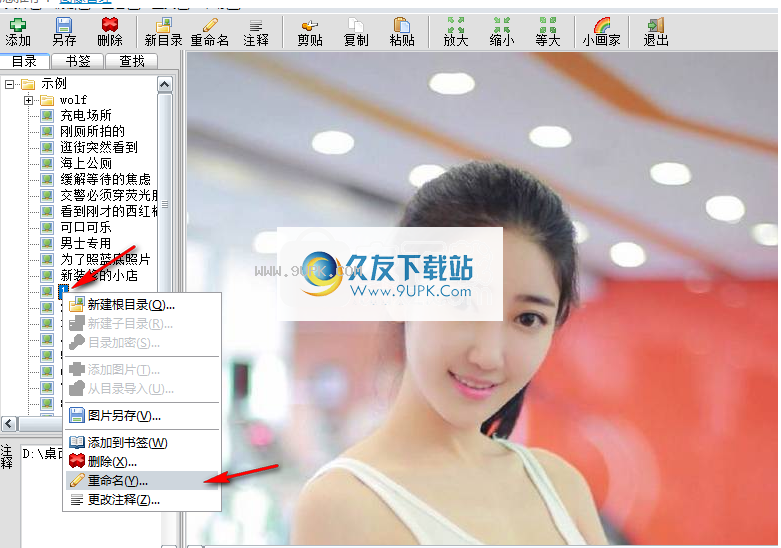
11.单击软件主界面中的注释按钮以更改照片的原始注释。

12.您可以单击软件主界面顶部显示的放大,缩小和其他大按钮来缩放图片。
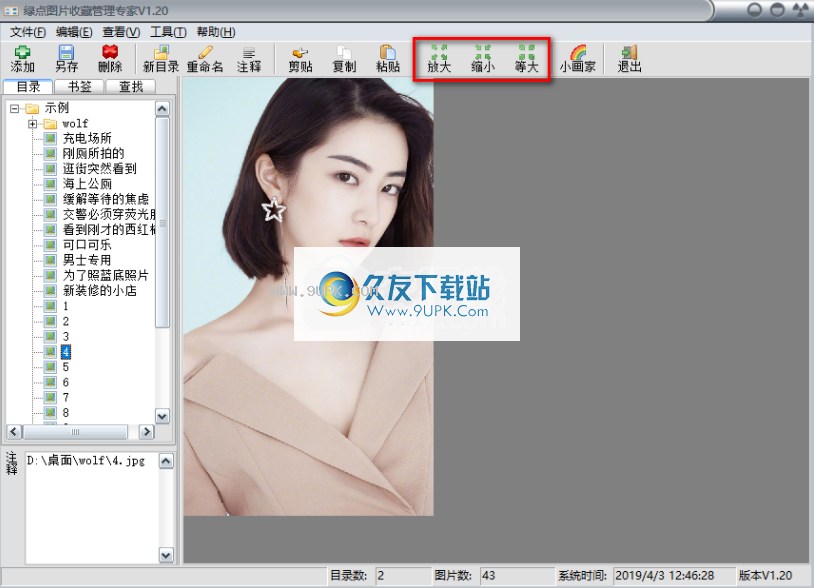
13.单击软件主界面中的小艺术家菜单,以在如图所示的窗口中绘制图片
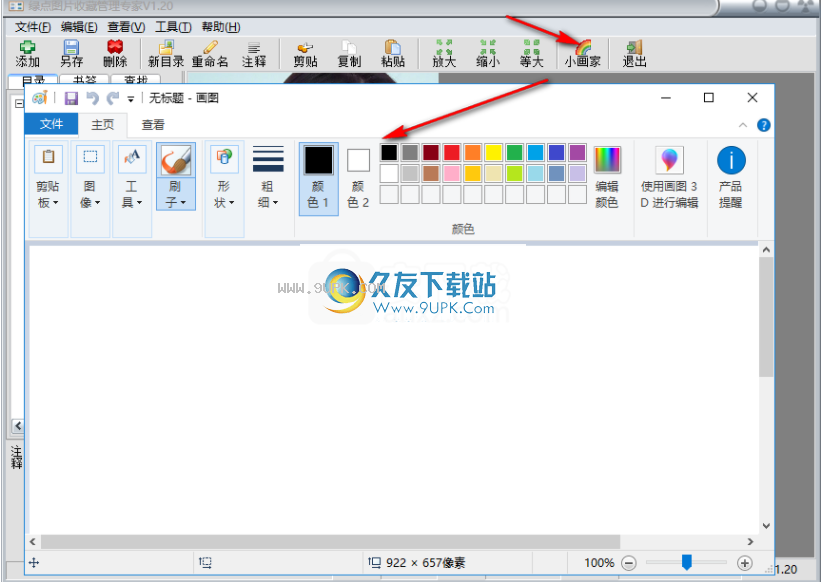
14.单击软件主界面中的“工具”菜单按钮,然后在其下拉列表中单击“设为墙纸”,以将所选图片设置为桌面背景。
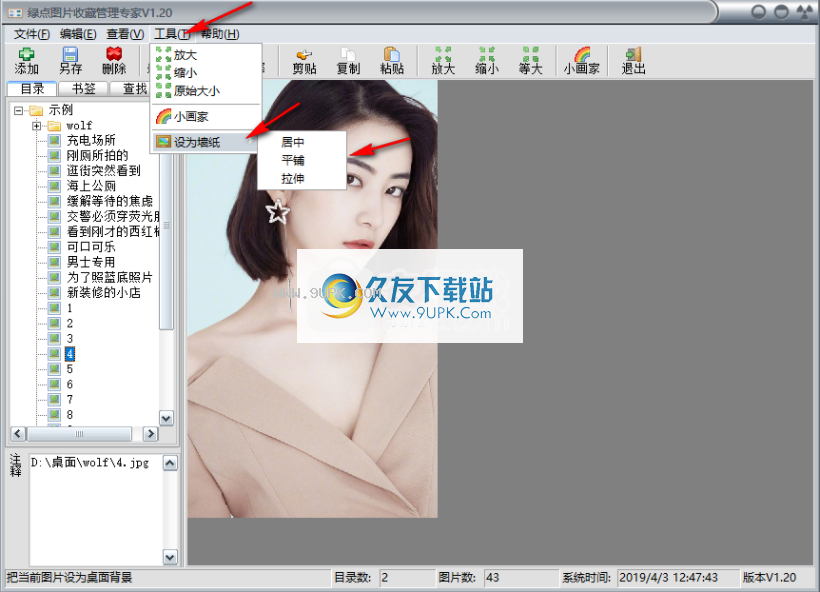






 龙骑战歌(BT无限打金代充直购)
龙骑战歌(BT无限打金代充直购) 笑傲天龙(BT大嫂特权GM切割)
笑傲天龙(BT大嫂特权GM切割) 幽蓝边境(BT冰雪免充版)
幽蓝边境(BT冰雪免充版) 游艺道(BT-0元爽神装)
游艺道(BT-0元爽神装) 守护者大陆(BT满级GM免充)
守护者大陆(BT满级GM免充) 英雄问天(BT上线送满v)
英雄问天(BT上线送满v) 生化危城(BT满V无限抽充)
生化危城(BT满V无限抽充) 萌回三国(BT送万元充值卡)
萌回三国(BT送万元充值卡) 九州王朝(BT极品高爆版)
九州王朝(BT极品高爆版) 霸世群雄(BT魂环超变版)
霸世群雄(BT魂环超变版) 血饮天下(BT亿万狂暴超变)
血饮天下(BT亿万狂暴超变) 横扫天下(BT双魂环超变)手游
横扫天下(BT双魂环超变)手游 PaperScan是一种专用扫描器。PaperScan是一个强大的扫描软件,它使用了一个OCR引擎,使文献采访工作变得更容易。你可以控制任何与PaperScan扫描器,包括网络扫描器,摄像机和采集卡,只需通过一个简单的点击。
PaperScan是一种专用扫描器。PaperScan是一个强大的扫描软件,它使用了一个OCR引擎,使文献采访工作变得更容易。你可以控制任何与PaperScan扫描器,包括网络扫描器,摄像机和采集卡,只需通过一个简单的点击。  GSA Image Analyser是一个图像分析工具,可以支持所有类型的二维图像。它功能全面,可以识别和统计物体的数量,支持对长度和面积进行计算,支持来自文件、扫描仪和显微镜的图案,可以用于细胞分析等领域。
GSA Image Analyser是一个图像分析工具,可以支持所有类型的二维图像。它功能全面,可以识别和统计物体的数量,支持对长度和面积进行计算,支持来自文件、扫描仪和显微镜的图案,可以用于细胞分析等领域。
 MAX管家素材管理系统是一个功能强大免费3D MAX素材管理软件。它小巧轻量,速度飞快,兼容性好;它灵活自由,多方式添加素材;它善于分享,局域网内资源多机共享;让你的绘图效率拥有质的飞跃。
系统拥有模型、材质、光...
MAX管家素材管理系统是一个功能强大免费3D MAX素材管理软件。它小巧轻量,速度飞快,兼容性好;它灵活自由,多方式添加素材;它善于分享,局域网内资源多机共享;让你的绘图效率拥有质的飞跃。
系统拥有模型、材质、光...  LSB hide图片信息隐藏工具是一款功能非常强大的BMP图片信息隐藏软件,虽然软件大小只有几百k,但有意向不到的作用,有需要的朋友不妨一试。
注意事项:
1.直接拖拽文件
2.自动识别bmp格式文件到【文件路径】
3.其他格...
LSB hide图片信息隐藏工具是一款功能非常强大的BMP图片信息隐藏软件,虽然软件大小只有几百k,但有意向不到的作用,有需要的朋友不妨一试。
注意事项:
1.直接拖拽文件
2.自动识别bmp格式文件到【文件路径】
3.其他格...  gif超人是一款功能强大的图片制作软件,该软件虽小但是功能却不弱,永久免费无广告无任何骚扰性弹窗,欢迎有需要的用户下载!
特色:
1、最强的GIF编辑器;
2、超级赞的GIF合成器;
3、简约的GIF播放器;
4、还有GIF长...
gif超人是一款功能强大的图片制作软件,该软件虽小但是功能却不弱,永久免费无广告无任何骚扰性弹窗,欢迎有需要的用户下载!
特色:
1、最强的GIF编辑器;
2、超级赞的GIF合成器;
3、简约的GIF播放器;
4、还有GIF长...  QQ2017
QQ2017 微信电脑版
微信电脑版 阿里旺旺
阿里旺旺 搜狗拼音
搜狗拼音 百度拼音
百度拼音 极品五笔
极品五笔 百度杀毒
百度杀毒 360杀毒
360杀毒 360安全卫士
360安全卫士 谷歌浏览器
谷歌浏览器 360浏览器
360浏览器 搜狗浏览器
搜狗浏览器 迅雷9
迅雷9 IDM下载器
IDM下载器 维棠flv
维棠flv 微软运行库
微软运行库 Winrar压缩
Winrar压缩 驱动精灵
驱动精灵